Слайд 2
РАЗДЕЛ 1.
ВВЕДЕНИЕ
И ОБЩИЕ ПОЛОЖЕНИЯ
Слайд 31.1. ПРЕДМЕТ, ЗАДАЧИ И ЦЕЛЬ КУРСА ИНФОРМАТИКИ
Информатика – это наука, изучающая законы и
методы получения, переработки, хранения и передачи информации с помощью ПК.
Предмет информатики – информационные процессы в сообществе людей
Задачи информатики:
исследование информационных процессов любой природы,
создание новых образцов информационной техники и новейших технологий переработки информации,
решение научных и инженерных проблем создания, внедрения и обеспечения эффективного использования компьютерной техники и технологии во всех сферах жизнедеятельности.
Цель курса информатики - помочь овладеть основами компьютерной грамотности, способствовать развитию логического мышления, познакомиться с аппаратными и программными средствами компьютера, постичь основы алгоритмизации и программирования.
Слайд 41.2.ОСНОВНЫЕ ПОНЯТИЯ И ОПРЕДЕЛЕНИЯ
Информация – это сведения об объектах и явлениях окружающей среды,
их параметрах, свойствах и состоянии, которые уменьшают степень неопределенности и неполноты знаний о них.
Данные – это отдельные факты об объекте, явлении, которые по каким-то причинам не используются, а только хранятся. Фиксация информации в виде данных осуществляется с помощью конкретных средств (языковых, изобразительных, числовых и т.д.) на конкретном физическом носителе.
Знания – это информация, обобщающая опыт человека, полученный в ходе выполнения какой-либо практической деятельности. Знания - это хорошо структурированные данные, или данные о данных (метаданные).
Слайд 5Основные понятия и определения
(продолжение)
Качество информации:
Содержательность - степень снижения неопределенности об объектах, процессах или
явлениях;
Репрезентативность - правильность отбора и формирования информации в целях адекватного отражения свойств объекта;
Достоверность - информация достоверна, если она не искажает истинного положения дел, или точна, если близка к реальному объекту, явлению, процессу;
Полнота - информация полная, если ее достаточно для принятия решений;
Ясность - информация выражена языком, на котором говорят те, кому она предназначена, и представлена в удобной для восприятия пользователем форме;
Адекватность - уровень соответствия образа, создаваемого с помощью информации, реальному объекту, процессу или явлению.
Слайд 6Основные понятия и определения
(продолжение)
Мера информации
Для измерения информации можно использовать количество информации Н и
объем данных Q.
Объем данных Q в сообщении измеряется количеством символов (разрядов) в этом сообщении. В ЭВМ один символ представляется одним байтом.
1 бит = 0 или 1
1 байт = 8 бит
1 Кбайт (килобайт) = 1024 байта
1 Мбайт (мегабайт) = 1024 Кбайта
1 Гбайт (гигабайт) = 1024 Мбайта
1 Тбайт (терабайт) = 1024 Гбайта
1 Рбайт (петабайт) = 1024 Тбайта
Слайд 7Раздел 2
Основы представления и обработки информации в компьютере
Слайд 82.1.Представление и обработка данных
Существуют 2 способа представления данных:
1.Внешнее представление – это данные предназначенные
для человека. Во внешнем представлении данные хранятся в виде файлов.
Во многих случаях требуется ещё более высокий уровень организации данных на внешнем уровне, тогда данные группируются в базы данных .
2.Внутреннее представление - это данные в виде целых чисел обычно в двоичной системе счисления, предназначенные для использования в ЭВМ .
Слайд 9Данные в
любой
форме
База
данных
Файл
Символы
Изображен.
Звук
Числа
Целые
числа
Слайд 102.2.Кодирование и измерение информации
Информация может иметь три измерения:
синтаксический
семантический
прагматический
Слайд 11Семантическая мера информации
Позволяет определить содержательную сторону сведений.
Для измерения смыслового содержания информации пользуются
тезаурусом ее получателя (потребителя).
Тезаурус - это совокупность сведений, которыми располагает получатель информации.
Соотнесение тезауруса с содержанием поступившего сообщения позволяет выяснить, насколько оно снижает неопределенность информации.
Слайд 12Прагматическая мера информации
Определяет ее полезность в достижении потребителем своих целей.
Для этого
достаточно определить вероятность достижения цели до и после получения сообщения и сравнить их.
Ценность информации рассчитывается по формуле:
I=log(P1/P0)
Слайд 132.3.Позиционные системы счисления
В информатике используются следующие позиционные системы счисления:
Двоичная – 0,1
Десятичная – 0,1,2,3,4,5,6,7,8,9
Шестьнадцатиричная
– 0,1,2,3,4,5,6,7,8,9,A,B,C.D,E,F
Слайд 14Для перевода положительных чисел из одной системы счисления в другую применяются два правила:
Перевод
десятичного числа в двоичное:
Выполняется путем деления десятичного число на основание двоичной системы счисления 2 до тех пор, пока в остатке не останется число меньше, чем 2.
Например: 910 = 10012
Перевод двоичного числа в десятичное:
Выполняется в соответствии со следующим алгоритмом
10012 = 1х20 + 0х21 + 0х22 + 1х23 = 910
Слайд 16Перевод чисел из одной СС в другую по таблицам перекодировки
Переводаиз двоичной СС в
восьмеричную:
1. Число ОТ ЗАПЯТОЙ вправо и влево разбивается на группы по 3 разряда (триады).
2. Недостающие разряды В ДРОБНОЙ ЧАСТИ числа дополняются нулями
3. Каждая триада двоичных цифр заменяется одной восьмеричной цифрой в соответствии с ТАБЛИЦЕЙ ПЕРЕКОДИРОВКИ.
При обратном переводе каждая восьмеричная цифра заменяется ТРОЙКОЙ двоичных цифр (триадой).
Слайд 17Пример перевода числа 10011,11(2) в восьмеричную СС:
1.Вправо и влево от запятой разбиваем число
на триады:
10 011 , 112
2. Так как справа триады не получилось, то в левой части к числу дописываем один ноль:
10 011 , 1102
3. По таблице перекодировки заменяем каждую триаду на одну цифру:
10 011 , 1102
2 3 , 68
Результат перевода: 10011,112 = 23,68
Слайд 18Пример перевода числа 73,48 из восьмеричной в двоичную СС:
По таблице перекодировки:
78 =
1112; 38 = 0112; 48 = 1002
Результат : 73,48 = 111011,12
Слайд 19Таблицы арифметических операций
Таблицы операции сложения, вычитания и умножения в двоичном коде имеют
вид:
0+0=0 0-0=0 0x0 = 0
0+1=1 1-0=1 0х1 = 0
1+0=1 1-1=0 1x0 = 0
1+1=10 10-1=1 1x1 = 1
В компьютерах арифметические операции вычитания, умножения и деления заменяются операцией сложения
Слайд 20Кодирование информации - осуществляется в американском стандартном коде для информацион-ного обмена - ASCII
(American Standart Code for Information Interchange).
Согласно этому стандарту каждому символу поставлено в соответствие число от 0 до 255. Символы от 0 до 127 – латинские буквы, цифры и знаки препинания – составляют постоянную часть таблицы. Остальные символы используются для представления национальных алфавитов. Конкретный состав этих символов определяется кодовой страницей. В русской версии ОС Windows используется кодовая страница 866.
При вводе информации с клавиатуры каждый символ, буква латинского или русского алфавита, цифра, знаки кодируются в соответствии с таблицей ASCII.
Слайд 21Цифровое представление вещественных чисел
Для того, чтобы представить вещественное число x в виде набора
целых чисел, его необходимо привести к нормализованной форме: x = M*2P;
где M - называется мантиссой (дробной частью), а P - экспонентой (порядком).
После этого мантисса и порядок переводятся в двоичное представление. В памяти ЭВМ вещественное число хранится в виде:
S P M
Здесь S – признак знака.
Пример: число 15,375 в двоичном виде:
15.375 = 1111.0112 = 0.1111011*21012
Слайд 22Цифровое представление изображений
Под изображением понимают прямоугольную область экрана монитора, закрашенную непрерывно изменяющимся цветом.
Для представления изображений в целых числах необходимо отдельно дискретизировать прямоугольную область и цвет. Для описания области она разбивается на множество точечных элементов – пикселов [pixel]. Само множество называется растром.
Число пикселов называется разрешением: 640х480, 800х600, 1024х768, 1280х1024.
Каждый пиксел нумеруется, начиная с нуля слева направо и сверху вниз.
Слайд 23Цветовая модель
Цветовая модель [color model] это правило, по которому может быть вычислен цвет.
Самая простая цветовая модель – битовая. В ней для описания цвета каждого пиксела (чёрного или белого) используется всего один бит. Для представления полно цветных изображений используются более сложные модели.
Известно, что любой цвет может быть представлен как сумма трёх основных цветов: красного, зелёного и синего. Если интенсивность каждого цвета представить числом, то любой цвет будет выражаться через набор из трёх чисел.
Так определяется наиболее известная цветовая RGB модель. В ней белый цвет - (1,1,1); чёрный – (0,0,0); красный (1,0,0); синий (0,0,1). Жёлтый цвет является комбинацией красного и зелёного и потому представляется как (1,1,0) и т.д.
Слайд 24Сжатие данных
Внутреннее представление данных характеризуется избыточностью. Например, при кодировании символов русского алфавита можно
учесть частоту, с которой эти символы встречаются в предложениях русского языка. Тогда для цифрового представления текста потребуется хранить меньшее количество информации.
Поэтому были разработаны специальные алгоритмы сжатия данных [data compression]), с помощью которых можно существенно уменьшить объём данных. Эффективность сжатия характеризуется коэффициентом сжатия [compression ratio], который определяется как отношение размера исходных данных к размеру сжатых.
Слайд 25 Алгоритмы сжатия широко применяются для более компактного хранения изображений. Для этого было
разработано большое число графических форматов растровых изображений.
Широко используемыми графическими форматами являются:
BMP - Bit MaP
GIF - Graphics Interchange Format
TIFF - Tagged Image File Format
JPEG - Joint Photographic Experts Group
MP3 - стандартом для представления звука MPEG - формат представления видоданных
Слайд 262.4. Алгебра логики
Алгебра логики – занимается выполнением операций над высказываниями.
Высказывание –
это истинное или ложное предложение.
Если высказывание, например А, истинно, то пишут А=1, если ложно – А=0.
Сложные высказывания содержат простые, соединенные логическими операциями:
умножения (^ или AND)
сложения (v или OR)
отрицания (NOT)
импликации (?)
Истинность или ложность сложных высказываний определяют из таблиц истинности.
Слайд 27Выполнение логических операций с использованием таблиц истинности
Таблица истинности логической операции «Конъюнкция»
А
B Y=А ^ B
1 1 1
1 0 0
0 1 0
0 0 0
Здесь: ^ знак логического умножения
Слайд 28Таблица истинности логической операции «Дизъюнкция»:
А B Y=А v B
1 1 1
1 0 1
0 1 1
0 0 0
Здесь: v - знак логического сложения
Слайд 29С помощью логических операций можно вычислить истинность или ложность некоторого высказывания. Допустим, А
означает утверждение «продукция поставлена», В — «счета оплачены».
Для того чтобы определить значение логической функции, необходимо знать, какие значения приняли логические переменные, а затем по таблицам истинности найти значение функции.
Например, пусть приведенные утверждения связаны логической функцией вида:
F = А х (А + В) + А х В
Вычислим значение F при А = 1, В = 0.
Вначале выполняется действие в скобках: А + В=1, а затем значение первой конъюнкции, равной А х 1 = 1, логически складывается со второй, равной А х В = 0. В результате получают F = 1 + 0 = 1
Слайд 30
Раздел 3
ТЕХНИЧЕСКИЕ СРЕДСТВА РЕАЛИЗАЦИИ ИНФОРМАЦИОННЫХ ПРОЦЕССОВ
Слайд 31
Общие сведения о
персональном компьютере
Слайд 321.История развития компьютеров
Computer – в переводе с английского «Вычислитель», задача которого состоит в
выполнении различных математических операций.
1623 год – первый механический вычислитель со встроенным алгоритмом управления (англичанин У. Шиккард).
1642 год – первое механическое суммирующие устройство, способное складывать числа с соответствующим увеличением разрядов (француз Б. Паскаль, сын сборщика налогов)
Слайд 331673 год – первый механический калькулятор, способный складывать, вычитать, умножать, делить, и извлекать
корни в двоичной системе счисления.
1820 год – первый промышленный выпуск арифмометров.
1822 год – первая программно-управляемая счетная машина английского математика Чарльза Беббиджа, использующая для управления колоду перфокарт (изобретены Ж. Жаккаром для управления ходом челнока при выполнении рисунка на ткацком станке).
Слайд 34Начало 20 века – первые электрические вычислители.
1946 год – первая электронная ламповая вычислительная
машина ENIAC, созданная в Пенсильванском университете США.
1950 год – первая советская, самая быстро-действующая в то время ЭВМ МЭСМ.
1971 год - первый программируемый микро-процессор Intel 4004. Его первое применение – это системы управления светофорами и анализаторы крови.
1981 год – первый малогабаритный компьютер корпорация IBM PC (International Business Machines Personal Computer), удостоенный журналом «Time» звания “Человек года”.
Слайд 351983 год - IBM PC XT (eXTra – расширенные возможности нового компьютера по
сравнению с предшественником IBM PC)
1984 год - IBM PC AT (AT– Advanced Technology)
на базе микропроцессора Intel 80286 (обычно говорят просто 286)
1986 год – корпорация Intel выпустила новый процессор Intel 386, который стал праотцом процессоров семейства х86 с 32 разрядной сеткой: Pentium 4,5,6 (2003 год)
2004 год – корпорация AMD (Advanced Micro Devices) запустила в производство Athlon 64 – первый 64 -разрядный процессор
Слайд 362004 год – корпорации Intel и AMD начали выпуск 2-х ядерных процессоров (объединение
на одном кристалле двух и более ядер процессоров)
2008 год – начат выпуск 8 ядерных процессоров. Ведутся разработки процессоров со 128 ядрами.
В России также ведутся работы по разработке микропроцессоров. В 2004 году создан микропроцессор Е2К «Эльбрус», построенный по технологическим нормам 130 нм, многоядерный, 50 млн. транзисторов, 6 млрд. операций в секунду.
Слайд 37Компьютеры, не совместимые с IBM PC
IBM PC-совместимые компьютеры, в которых используются процессоры линейки
х86 корпораций Intel, AMD, занимают на российском рынке 85-90%
Компьютеры корпораций Apple, Sun, Dell занимают оставшуюся часть российского рынка. В них используются процессора, которые разрабатываются специально для них, например фирмой Motorola.
Слайд 382.Состав компьютера
В персональных компьютерах реализован модульный принцип построения.
Все модули ПК условно делятся на:
Основные
– это те, без которых ПК не может работать в принципе.
Дополнительные – это те без которых ПК в принципе работает, но пользователь лишен ряда возможностей представления результатов работы ПК
Слайд 39Основные модули:
Системный блок
Монитор
Клавиатура
Мышь
Слайд 40Системный блок
Системный блок содержит следующие устройства:
Системную или материнскую плату
Центральный процессор
Оперативную память
Винчестер
Видеокарту
Аудиокарту
Дисководы CD-ROM/DVD
Блок
питания
Слайд 41 Системная плата Motherbord
Ключевые элементы системной платы:
Разъем процессора (сокеты) – AM2, LGA775
Разъемы модулей
оперативной памяти
Набор микросхем (Chipset - чипсет):
North Bridge и South Bridge и др.
Разъемы IDE для подключения винчестеров стандарта ATA IDE с помощью 80-жильного шлейфа
Разъемы SATA для подключения винчестеров стандарта SATA
Разъем дисковода на гибких дисках
Слайд 42Разъем питания для подключения системной платы к блоку питания
Разъем PCI-E х 16 предназначен
для установки в него видеокарты (взамен устаревшего AGP)
Разъем PCI-E х 1 – для установки различных периферийных устройств
Разъем PCI- очень популярный тип разъема, который вытесняется интерфейсом PCI-E
Разъемы для подключения вентиляторов для охлаждения процессора и набора микросхем
Микросхема BIOS (Base Input-Output System) – микросхема базовой системы ввода-вывода
Батарейка CMOS для микросхемы BIOS, U=3В
Слайд 43Центральный процессор
Процессор – это мозг ПК от которого зависит его производительность, скорость запуска
программ, быстрота открытия окон Windows
Крупнейшие производители процессоров:
Корпорации Intel (75% рынка настольных ПК)
Pentium 4 – одноядерный, 32 разрядный
Pentium D - двухъядерный, 32 разрядный
Celeron - упрощенная версия Pentium
Core 2 Duo – двухъядерный с высоким быстродействием и низким энергопотреблением и тепловыделением.
Слайд 44Корпорации AMD (25% рынка настольных ПК):
Athlon 64 – одноядерный, 64 разрядный
Athlon 64 X2
Dual-Core – двух ядерный , 64 разрядный с уменьшенным тепловыделением
Sempron - упрощенная версия Athlon 64
Характеристики современных процессоров:
Тактовая частота - 2,4 – 3,8 ГГц
Объем доступной кеш-памяти – до 4 Мб
Частота шины данных FSB (Front-Side Bus) –
533, 800, 1000, 1066, 1333 МГц
4. Разрядность – 32 или 64
Слайд 45Оперативная память
Используется для хранения в ней данных и активных программ, выполняемых в текущий
момент времени.
Информация в оперативной памяти не сохраняется при перезагрузке ПК или внезапном выключении напряжения питания.
Типы оперативной памяти:
Память ROM (Read Only Memory) – используется только для хранения данных BIOS
Память RAM (ОЗУ) – стандарт DDR2 SDRAM (синхронная динамическая память с учетверенной скоростью передачи данных)
Слайд 46Виртуальная память
Объем оперативной памяти большинства современных ПК составляет 2 Гб.
Если этого объема
оказывается недостаточно для обеспечения одновременной работы нескольких программ, то ОС Windows подключает модуль виртуальной памяти.
Этот модуль Windows просматривает содержимое оперативной памяти Обнаружив давно не используемые блоки данных, модуль копирует их на винчестер, тем самым освобождая оперативную память для загрузки новых приложений.
Слайд 47Копирование происходит автоматически и совершенно незаметно для программ.
Программа работает с виртуальной памятью точно
так же как и с физической оперативной памятью
Область винчестера, в которой хранится образ оперативной памяти называется файлом подкачки.
Размер этого файла в достигает нескольких Гб, поэтому частое обращение к нему сильно замедляет работу компьютера.
Решение этой проблемы – установить больший объем оперативной памяти, не менее 4 Гб.
Слайд 48Винчестеры
Назначение жесткого диска (Hard Disk Drive) – долговременное хранение данных
Конструкция HDD:
Корпус герметичный или
с защищенным фильтром отверстием для наружного воздуха;
Несколько дисков размером 3,5 дм из алюминия или стекла, на поверхность которых напылён ферромагнитный слой;
Двигатель для привода дисков со скоростью вращения от 5400 до 15000 об/мин. Стандарт – 7200 об/мин;
Слайд 49Блок головок для считывания/записи данных;
Плата с микросхемами управления диском;
Разъемы для подключения интерфейсного кабеля
и кабеля питания.
Характеристики винчестера:
Емкость HDD – от 500 Гб;
Скоростью чтения/записи – от 60 до 70 Мб/с;
Скорость передачи данных:
Параллельный интерфейс IDE (Integrated Drive Electronics) или ATA(AT Attachment)
до 133 Мбайт/с
Последовательный интерфейс SATA (Serial ATA) приходящих на смену АТА - 150 Mбайт/с
Слайд 50Быстродействие винчестера
Скорость записи/чтения данных зависит от:
Геометрии дискового пространства винчестера
Схемотехники его контроллера
Скорости интерфейса
передачи данных.
Диски размечены (отформатированы) на концентрические окружности (цилиндры) и сектора.
Данные записываются по адресу состоящему из номеров концентрических окружностей (цилиндров) и номеров секторов.
Слайд 51Видеокарта
Видеокарта или графический адаптер – это устройство, которое преобразует сигналы компьютера в изображение
на мониторе.
Видеокарта может быть как в виде микросхемы встроенной в системную плату, так и в виде внешней платы, подключаемой к Mother Boаrd через разъем PCI-E.
Встроенная микросхема не имеет собственной видеопамяти и использует оперативную память ПК.
Слайд 52Современная внешняя видеокарта содержит:
Графический процессор с тактовой частотой 700 МГц
Видеопамять с объемом
до 512 Мб
BIOS – это микросхема содержащая программные инструкции обеспечивающие работу видеокарты
Шину памяти, с помощью которой графический процессор соединяется с модулями видеопамяти.
Разъемы для подключения к монитору:
VGA – аналоговый для ЭЛТ-мониторов
DVI-I – универсальный цифровой для ЖК-мониторов
Слайд 53Аудиокарта
Аудиокарта может быть как встроенной в Chipset системной платы , так и внешней,
устанавливаемой в разъем PCI-E.
Назначение аудиокарты – получать цифровой аудиопоток от компьютера и преобразовы-вать его в аналоговые сигналы, которые затем передаются на акустическую систему (колонки) или наушники.
Большинство аудиокарт также способны принимать аналоговые аудиосигналы и преобразовывать их в цифровой поток данных, который можно сохранить в виде файла на компьютере.
Слайд 54Оптические накопители
1.Технологии CD
Стандарт оптической записи CD-ROM, был разработан фирмами Sony и Philips в
1985 г.
Компакт-диск - это поликарбонатовая пластина диаметром 120 мм, считывание/запись с которой осуществляется посредством луча лазера.
Емкость стандартного диска – от 650 до 800 Мб
Компакт-диски бывают 3-х типов:
1.CD-ROM – предназначены только для чтения и поставляются с уже записанными данными, например, с файлами ОС.
Слайд 552.CD-R – используются исключительно для однократной записи данных, которые в дальнейшем не потребуется
изменять.
3.CD-RW – перезаписываемые (более 1000 раз), данные с которых можно удалять.
Для чтения/записи компакт-дисков CD-R/RW используются оптические накопители.
Для указания скорости работы с данными в накопителях используется относительная скорость 1х, которая для CD-ROM равна 153 Кб/с. Накопители, скорость которых, например, больше базового значения, обозначаются, как 40х.
Слайд 56С такой скоростью данные считываются только на периферии диска. Средняя скорость считывания примерно
вдвое меньше.
Например, для накопителя CD-ROM 40х она составит 20 х 153 = 3 Мб/с.
Скорость считывания большинства накопителей составляет 40х – 52х.
Скорость записи на CD-R составляет 40х – 52х.
Скорость записи на CD-RW составляет 8х – 24х.
Использование максимально возможной скорости записи нежелательно из-за невысокого качества «болванок» китайского производства.
Известные производители: TDK, Verbatim, Samsung
Слайд 572.Технологии DVD
Стандарт DVD был создан в 1995 году.
Диски DVD предназначены для записи видео
и компьютерных данных.
Основное преимущество DVD перед СD – емкость диска, составляющая 4,7 Гб для односторонних и 8,5 Гб для двухсторонних.
Диски DVD бывают 3-х типов – без возможности перезаписи, с возможность однократной и многократной перезаписи.
Для перезаписываемых DVD существуют две несовместимые технологии: DVD-R/DVD-RW и DVD+R/DVD+RW
Слайд 58Соответственно двум форматам записи выпускаются два типа накопителей.
Для устранения этого неудобства для пользователей
фирмы NEC, LG, Samsung, Pioneer стали выпускаться многоформатные привода, например, DVD Multi и Super Multi, которые поддерживают форматы: DVD-R/RW, DVD+R/RW, DVD-ROM, DVD-RAM.
Базовая скорость 1х для DVD равна 1385 Мб.
Для накопителей DVD обычно указывается два типа скорости, например, 16х/40х, где 16х – это скорость считывания DVD, а 40х – это скорость считывания дисков CD.
Скорость записи на DVD составляет 1х, 2х, 4х.
Слайд 59Блок питания АТХ
Предназначен для преобразования входного напряжения сети 220 В, 50 Гц в
выходные напряжения: +12V, +5V, +3.3V, -12V, +5 VSB
В стандарте АТХ все эти напряжения подаются через 20-контактный 2-х рядный разъем, где дополнительно есть цепь PS-ON. Она управляется кнопкой «Сеть» на лицевой панели и чипсетом системной платы для включения и выключения блока питания без коммутации цепи 220 В. Для полного отключения ПК от сети используется выключатель на корпусе блока питания.
Слайд 60Мониторы
Предназначены для вывода графической информации (текст, рисунки, фотографии)
Современные мониторы выпускаются 3-х типов:
Мониторы с
электронно-лучевой трубкой
ЖК - мониторы
Плазменные мониторы
Слайд 61Особенность ЖК-мониторов
Пиксел – это наименьший экранный элемент. Он состоит из 3-х ячеек: красной,
зеленой и синей, из которых и формируется изображе-ние на экране.
«Битый пиксел» - это пиксел, у которого постоянно включена или выключена красная, зеленая и синяя ячейка.
Особенность «битых пикселей» такова, что они проявляются в первые дни работы монитора.
По гарантии монитор меняется, если обнаруже-но 4-5 битых пикселей (ярко горящих или выключенных – это оговаривается особо).
Слайд 62Клавиатура
Стандартная 104 клавишная клавиатура позволяет пользователю взаимодействовать с ПК, отдавая ему различные команды
и вводя любые данные (текст, числа, символы).
Все 104 клавиши разделены на 5 блоков:
Функциональные клавиши F1 – F12
Основная группа клавиш
Клавиши управления курсором
Цифровая часть клавиатуры
Специальные клавиши
Слайд 63Мышь
На экране указатель мыши чаще всего имеет вид широкой стрелки, направленной влево, которая
перемещается на экране при движении мыши.
Тип мыши:
Механическая – перемещение шарика пересчитывется в изменение координат указателя на мониторе.
Оптическая – вместо шарика используется крошечная камера и источник инфракрасного света.
Лазерная мышь - вместо источника инфракрасного света используется луч лазера. За счет этого лазерные мыши в 10 раз более чувствительнее, чем оптические.
Слайд 64Дополнительные модули ПК
Принтеры
В настоящее время используются три типа принтеров:
Матричные
Струйные
Лазерные
Матричные принтеры используют технологию печати
старых пишущих машинок. По командам компьютера текст печатается символ за символом с помощью 9 или 24-игольчатых печатающих головок.
Слайд 65Струйные принтеры используют технологию нанесения капелек краски по командам собственного процессора в нужном
месте и нужного диаметра. Непосредственным нанесением краски на бумагу занимается печатающая головка, оснащенная специаль-ными соплами. К головке присоединяются чернильницы с чернилами различных цветов.
В настоящее время применяются 2 технологии выталкивания капель краски из сопел:
Термоструйная
Пъезоэлектрическая
Слайд 66Лазерный принтер
Технология печати включает следующие этапы:
Электростатическая зарядка фотобарабана
Формирование лазером изображения
Перенос тонера на
фотобарабан
Перенос тонера на бумагу с помощью фотобарабана
Вплавление тонера в бумагу
Лазерные принтеры бывают монохромными и цветными. Однако качество цветной печати лазерных принтеров серьезно уступает качеству печати на струйных принтерах.
Слайд 67Сканеры
Технологии сканирования:
CCD-технология (Charge-Couple Device). Лист бумаги положенный на стекло сканера, освещается мощной лампой,
а отраженный световой поток при помощи нескольких зеркал направляется в объектив, который фокусирует картинку на фотодатчике – линейке светочувствительных элементов CCD-матрицы. После считывания строки оптическая головка сканера передвигается на 1 пиксел, и производится считывание следующей строки.
Слайд 68CIS-технология (Contact Image Sensor) является упрощенным вариантом CCD-технологии.
В CIS-сканерах отсутствует система зеркал
и объектив, поэтому конструкция такого сканера получается очень компактной (плоской).
Сигнал со светочувствительной линейки поступает на АЦП, который оцифровывает каждую точку документа и формирует электронный файл с помощью собственного микропроцессора.
Качество сканирования зависит от лампы. Сейчас это лампы с холодным катодом, требующие интенсивного охлаждения.
Слайд 69
Включение, выключение и перезагрузка компьютера
Включение
Управление процессом включения ведет BIOS (Base Input-Output System)
– специальная микросхема, которая содержит записанную производителем материнской платы программу начальной подготовки ПК к работе.
Микросхема BIOS расположена на системной плате, питается от аккумулятора и автомати-чески загружается в оперативную память после включения питания ПК.
Работа BIOS сопровождается сообщениями на экране монитора и завершается появлением на нем «Рабочего стола» - главного окна операционной системы Windows.
Слайд 70Отключение
Выполняется специальной программой парковки. Это связано с тем, что во время работы ПК
запоминаются, а во время выключения – упорядочиваются параметры, которые необходимы для следующей загрузки ОС.
Если программа парковки не была выполнена, то при следующем включении BIOS воспринимает это как ошибку и пытается её исправить. Иногда это не удается и тогда приходится полностью перезагружать ОС ПК.
В системных блоках с корпусами АТ процедура парковки выполняется через кнопку “Пуск” на Рабочем столе “Windows”.
В системных блоках с корпусами АТХ процедура парковки выполняется через кнопку “Вкл/Выкл” на лицевой панели корпуса или через кнопку “Пуск”.
Слайд 71Перезагрузка
В процессе работы из-за сбоев электропитания, ошибок программ или пользователя ПК может «зависнуть»,
т.е. не воспринимать и не выполнять команды с клавиатуры.
В этом случае потребуется перезагрузить ПК с помощью:
Клавишной команды “Ctrl-Alt-Del” на клавиатуре
Кнопки “Reset” на корпусе системного блока
Выключения и последующего включения сетевого напряжения переключателем, расположенным на блоке питания задней панели корпуса ПК.
Слайд 72
Часть 4
ПРОГРАММНЫЕ СРЕДСТВА РЕАЛИЗАЦИИ ИНФОРМАЦИОННЫХ ПРОЦЕССОВ
Слайд 73
1.НАЗНАЧЕНИЕ ПРОГРАММНЫХ СРЕДСТВ,
ИХ СОСТАВ И КЛАССИФИКАЦИЯ
Программные средства — программа или логически
связанная совокупность программ, находящаяся на машинных носителях данных и снабженная документацией, которая обеспечивает работу компьютеров и их сетей.
Программа — последовательность команд (операторов, инструкций) ЭВМ, выполнение которых приводит к получению результата — решению задачи.
Слайд 74Программные средства классифицируют по области использования:
Системное программное обеспечение
Инструментарий технологии программирования
Прикладное программное обеспечение
Слайд 75СИСТЕМНОЕ
ПРОГРАММНОЕ ОБЕСПЕЧЕНИЕ
Системное программное обеспечение подразделяется на следующие классы:
Базовое:
базовые системы
ввода-вывода;
операционные системы;
операционные оболочки.
Сервисное
Слайд 76Базовая система ввода-вывода BIOS (Basic Input Output System)
Обеспечивает:
взаимодействие операционной системы с различными
устройствами компьютера;
поддержку функций ввода-вывода;
тестирование оборудования при включении компьютера;
загрузку операционной системы.
Слайд 77Операционная система (ОС)
ОС выполняет следующие функции:
управление работой всех устройств компьютера;
контроль работоспособности оборудования;
первоначальная
загрузка системы;
управление файловой системой;
распределение ресурсов компьютера между пользователями;
управление загрузкой и выполнением прикладных программ.
Слайд 78По широте охвата одновременно выполняемых задач ОС делятся на :
Однозадачные – MS DOS
Многозадачные – UNIX, WINDOWS
Сетевые - UNIX, WINDOWS, NETWARE
Слайд 79Операционные оболочки
Представляют собой программы — надстройки операционной системы, обеспечивающие доступ пользователя к
ресурсам операционной системы с помощью более удобного интерфейса.
Оболочки также могут реализовывать дополнительные функции распределения ресурсов вычислительной системы и управления файлами.
Слайд 80Сервисное программное обеспечение
Представляют собой служебные программы (утилиты), расширяющие возможности операционных систем и
оболочек в части:
подключения новых периферийных устройств,
кодирования информации,
управления ресурсами компьютера.
Примеры утилит: архиваторы, оптимизаторы использования оперативной памяти, программы защиты и восстановления данных, программные средства антивирусной защиты.
Слайд 81Инструментарий технологий программирования
Существует 2 вида инструментальных систем:
Системы программирования
САSЕ-системы.
1.Системы программирования:
текстовый редактор для
написания и модификации текстов программ на одном из языков;
транслятор с входного языка на язык машины;
редактор связи;
библиотеки стандартных программ;
средства отладки.
Слайд 822.САSЕ-системы это
Программные средства, поддерживающие процессы создания и сопровождения ИС, проектирование прикладного ПО
и баз данных, тестирование, документирование, обеспечение качества, управление проектом создания информационных систем.
Российский рынок программного обеспечения располагает следующими САSЕ-средствами:
Vantage Team Builder
Designer/2000
САSЕ. Аналитик
ЕаsуСАSЕ и др.
Слайд 83Языки программирования
Машинные языки
Машинно-ориентированные языки
Процедурно-ориентированные языки - Бейсик, Фортран, Паскаль, СИ и
др.
Проблемно-ориентированные языки - ЛИСП Симула, Пролог и др.
Объектно-ориентированные языки - С++, Delphi, Java и др.,
Интегрированные системы программирования
Слайд 84ПРИКЛАДНОЕ ПРОГРАММНОЕ ОБЕСПЕЧЕНИЕ
Пакет прикладных программ:
1.Oбщего назначения –
Word,
Excel,
Access,
Power Point,
Outlook Express,
Pablisher
Слайд 852.Методо-ориентированные –
это программные средства, реализующие методы математического программирования, сетевого планирования и управления,
математической статистики и др.
3.Проблемно-ориентированные –
это программные продукты, предназначенные для решения сложных комплексов задач в конкретной функциональной области.
Слайд 86в бухгалтерской области — программы автоматизации бухгалтерского учета «1С: Бухгалтерия», «Парус», «Интеллект-Сервис» и
др.;
в банковской деятельности — программные продукты, предлагаемые фирмами «Диасофт», «Инверсия» и др.;
в области информационно-справочных систем — «Консультант Плюс», «Гарант» и др.;
в области финансового менеджмента — Рroject Ехрегt и др.;
Слайд 87ППП финансового менеджмента Рroject Ехрегt
Основные функции программы:
детально описать и спроектировать деятельность любого
предприятия, с учетом изменения параметров внешней среды (инфляция, налоги, курсы валют);
разработать план реализации инвестиционного проекта, стратегии маркетинга и производства, обеспечивающие наиболее рациональное использование материальных, людских и финансовых ресурсов;
Слайд 88построить модель финансирования проекта;
проанализировать различные сценарии развития предприятия, изменяя значения параметров, влияющих на
его финансовые результаты;
выявить ключевые риски;
подготовить финансовые отчеты (отчет о движении денежных средств, баланс, отчет о прибылях и убытках, отчет об использовании прибыли) и бизнес-план инвестиционного проекта;
Слайд 89провести всесторонний анализ проекта, в том числе:
анализ чувствительности,
анализ общей эффективности проекта
(индекс прибыльности, чистый приведенный доход, внутренняя норма рентабельности),
анализ денежных потоков для каждого участника проекта,
анализ финансовой деятельности по ряду показателей (коэффициент текущей ликвидности, прибыль на акцию и др.);
Слайд 90Программа создается для обработки данных.
В вычислительных задачах это числа.
В экономической сфере определение
структур данных является специальной задачей и их изменение приводит к изменению программ.
Например, объектом реального мира является документ «Накладная» и потребовалось удалить/внести в этот документ какие-либо реквизиты.
В результате должны быть внесены изменения в структуры данных и текст программы, что может затронуть перепрограммирование нескольких модулей.
Слайд 913.Способы описания алгоритмов:
Словесно-формульное - описание алгоритма с помощью слов и формул.
Графическое - описание
с помощью геометрических фигур. Каждая фигура обозначает один этап процесса решения задачи и называется блоком. Порядок выполнения этапов указывается стрелками.
Описание алгоритма на алгоритмическом языке в аналитическом виде, промежуточном между записью алгоритма на естественном (человеческом) языке и записью на языке ЭВМ (языке программирования).
4. Основные принципы построения схемы алгоритма задачи:
Выявить исходные данные, результаты, назначить им имена.
Выбрать метод (порядок) решения задачи
Изобразить каждый этап в виде соответствующих блоков и указать стрелками порядок их выполнения.
В полученной схеме при любом варианте вычислений предусмотреть выдачу результатов или сообщений об их отсутствии.
Слайд 925. Типы алгоритмов:
Линейным называется алгоритм, в котором все этапы решения задачи выполняются строго
последовательно.
Разветвляющимся называется алгоритм, в котором выбирается один из нескольких возможных путей (вариантов) вычислительного процесса. Каждый подобный путь называется ветвью алгоритма. Признаком разветвляющегося алгоритма является наличие операций проверки условия.
Циклическим называют алгоритм, в котором получение результата обеспечивается многократным выполнением одних и тех же операций.
Слайд 936. Структурный подход к программированию
Основные виды алгоритмов: линейные, разветвляющиеся, циклические используются при составлении
более сложных алгоритмов.
Особенностью таких алгоритмов, кроме наличия большего числа блоков, является то, что каждый из них можно разбить на фрагменты, части и эти части могу быть любого из трех рассмотренных выше видов.
При составлении сложных алгоритмов используется структурный подход, основными составляющими которого являются:
нисходящее пошаговое проектирование;
структурное программирование;
модульное программирование;
структурный контроль.
Слайд 94Основы программирования на языке BASIC
1. Алфавит языка
В языке используются следующие символы:
заглавные буквы латинского
алфавита от А до I
арабские цифры 0, 1, 2, …, 9;
знаки арифметических операций:
+; -; *; /; ^ — возведение в степень; \ — деление нацело; МОD — деление по модулю;
знаки операций отношения:
= - равно; >; <; >= - больше или равно; <= - меньше или равно; < > — не равно.
символы указания типа переменных:
! — признак вещественной величины;
% — признак целой величины;
$ — признак текстовой величины.
Слайд 952. Данные
В Бейсике могут использоваться следующие виды данных:
константы
переменные
массивы
3.Константы
В Бейсике используются числовые и текстовые
константы.
Числовая константа записывается в программе в виде конкретного числа. Они делятся на два типа — вещественные и целые.
Вещественная константа — последовательность десятичных цифр (со знаком или без него) и точки. Точка разделяет целую и дробную части константы. Число цифр константы — не более 7.
Примеры: 78.0 -65.25
Слайд 96В Бейсике вещественное число может быть представлено и в экспоненциальном виде (в виде
числа с плавающей точкой.
Пример: 6.83Е7 (т.е. 6,83 х 107 = 68300000),
Текстовая (строковая) константа — это последовательность любых символов языка (в том числе букв русского алфавита), ограниченная кавычками. Длина - не более 255 символов.
Примеры: "ХОРОШО" , "У=АХ+В2+С"
Переменные
Переменная — это величина, значение которой может изменяться в процессе выполнения программы Она обозначается именем (идентификатором).
Имя переменной — последовательность не более, чем 40 латинских букв и цифр, начинающаяся с буквы.
Слайд 97Встроенные математические функции
1. ABS(аргумент) – абсолютное значение числового выражения.
2. INT(аргумент) – целая
часть числа.
Примеры: INT(1.2)=INT(1.9)=INT(1.5)=1
3. ATN(аргумент) – арктангенс числа.
4. COS(аргумент) – косинус угла в радианах.
5. SIN(аргумент) – синус угла в радианах.
6. TAN(аргумент) – тангенс угла в радианах.
7. EXP(аргумент) – основание натурального логарифма в степени заданного аргумента.
8. LOG(аргумент) – натуральный логарифм аргумента.
9. SQR(аргумент) – квадратный корень из аргумента
Слайд 98Встроенные символьные функции
1.ASC(X$) - переводит двоичный код символа в 10-ичное число. Функция применима
только для переменной Х$, содержащей один символ.
Например,
X$=”Q”
PRINT ASC(X$)
В результате будет напечатано: 81
Слайд 992. LEN(X$) - находит длину символьной переменной (т.е. количество составляющих её символов, включая
конечные пробелы).
Например,
T$=”МОСКВА”
X=LEN(T$)
В результате будет напечатано: Х=6.
Слайд 1003. STR$(X) - преобразует значение Х из числовой формы в символьную.
4.VAL(X$) -
преобразует последовательность символов, соответствующую записи числа на Basic, в число.
Например,
X$=”126”
S=1
P=S+VAL (X$)
В результате выполнения этих операторов будет Р=127. Если последовательность символов не является числом, то выдается сообщение об ошибке.
Слайд 101Выражения
Выражение представляет собой запись, указывающую, какие операции следует произвести над данными, чтобы получить
требуемое значение.
Различают три вида выражений — арифметические, логические и текстовые.
Арифметическое выражение. Это символьная запись, составленная из чисел, имен переменных и элементов массивов, встроенных функций, знаков арифметических операций, круглых скобок.
Слайд 102При записи арифметических выражений необходимо придерживаться следующих правил и ограничений:
Все символы выражения
записываются в одну строку. Многоэтажные выражения, верхние и нижние индексы запрещены.
Два знака арифметических операций не должны располагаться рядом. Знак умножения опускать нельзя.
Слайд 103Операции в арифметическом выражении выполняются в порядке старшинства:
Операции внутри скобок
Вычисления встроенных функций
Возведение
в степень
Операции умножения и деления
Операции целочисленного деления
Операции деления по модулю
Операции сложения и вычитания.
Операции одного уровня выполняются по порядку слева направо
Слайд 104
Понятия оператора и программы
Алгоритм решения задачи, записанный на языке Бейсик, называется программой. Она
указывает ЭВМ, какие операции и в каком порядке нужно выполнить для решения задачи.
Текст программы, как и осмысленный текст на русском языке, состоит из отдельных предложений. В языке Бейсик они называются операторами.
Каждый оператор записывается строго определенным образом. Как правило, он содержит имя и параметры, и указывает, какую операцию и над какими величинами ЭВМ должна выполнить.
Слайд 105Оператор присваивания LET
Он присваивает переменной значение некоторого выражения.
Примеры записи оператора:
LЕТ R=3*Х+2*SIN(Y)^2
LЕТ В$="Студентка
Муравейникова«
Оператор ввода данных INPUТ
Он служит для ввода ЭВМ с клавиатуры значений исходных величин и размещения их в ячейках памяти ПК.
Оператор позволяет решать одну и ту же задачу с различ-ными исходными данными без изменения программы.
Пример:
INPUТ "ВВЕДИТЕ X%, В!, Q$, R$"; X%, В!, Q$, R$
Компьютер выводит на экран сообщение:
ВВЕДИТЕ X%, В!, Q$, R$
И переходит в режим ожидания ввода значений 4-х величин
Слайд 106Оператор вывода РRINТ
Он служит для вывода значений величин на экран монитора в процессе
выполнения программы.
Пример: PRINT “Размерность массива N=”; N%, “А= ”; А
Функция ТАВ в операторе РRINТ
Она служит для вывода значения величины в определенных позициях строки экрана (листа бумаги принтера).
Пример:
LET C=10
LET B=-20
РRINT ТАВ(5); С,ТАВ(10), В; ТАВ(20); "ООО"
На экране получим строки:
10 -20 ООО
Вывод информации на печатающее устройство
В QBasic для вывода информации на печать используется оператор LPRINT. Он записывается и работает аналогично оператору PRINT и также использует функцию ТАВ
Слайд 107Оператор условного перехода IF
Назначение: служит для изменения естественного порядка выполнения операторов программы в
зависимости от значения некоторого логического выражения (условия).
Общая форма записи:
IF <Логическое выражение> THEN
<Операторы программы, кроме нового оператора IF>
ELSE
<Любые операторы программы>
END IF
Пример:
IF A>B THEN
C=A+D
ELSE
F=B-A
END IF
Слайд 108Оператор цикла типа FOR - NEXT
Назначение: организация циклических вычислений
Общая форма записи:
FOR I=nn TO
nk STEP ni
< Операторы тела цикла>
NEXT I
Здесь:
I – параметр цикла (счетчик);
nn – начальное значение параметра цикла (счетчика);
nk – конечное значение параметра цикла (счетчика);
ni – шаг изменения параметра цикла (счетчика)
Слайд 109Оператор цикла типа WHILE- WEND
Назначение:
Организация вычислений в том случае когда:
Неизвестно заранее количество
повторений цикла
Если закон изменения параметра цикла выражается произвольной формулой
Общая форма записи:
WHILE < условие >
< операторы тела цикла >
WEND
Операторы тела цикла выполняются до тех пор, пока истинно < условие >
Пример:
N=1 : Y=1
WHILE Y<200
Y=N^2
PRINT “N=“; N, “Y=”; Y
N=N+1
WEND
Слайд 110Режим таблицы – на экран выводится сразу несколько записей БД, которые можно просматривать,
вводить и редактировать в них данные, удалять записи.
Режим таблицы удобно использовать в БД, состоящих из небольшого количества полей.
Режим формы – удобно использовать для ввода данных в таблицы с большим числом полей. В этом режиме в большинстве СУБД поля таблицы можно расположить в любом месте экрана, для чего существует специальный Конструктор форм.
Слайд 111Извлечение информации из БД
Запрос – это средство извлечения информации из базы данных, отвечающей
некоторым условиям, задаваемым пользователем. Команды запроса – могут формироваться пользователем двумя основными способами:
путем ввода команд на языке запросов SQL;
с помощью специальных конструкторов
формирования запросов.
Порядок сортировки – возможен один из двух вариантов упорядочения записей:
∙ по возрастанию значений ключа;
∙ по убыванию значений ключа.
Слайд 112Установление связей между таблицами БД
Связь создается парой полей, одно из которых находится в
базовой таблице, а другое в подчиненной.
Базовая – это та таблица, которая участвует в связи своим ключевым полем.
Записи называются связанными, когда значение в связанном поле базовой таблицы совпадает со значением в связанном поле подчиненной таблицы.
Связь один-к-одному – связанное поле подчиненной таблицы содержит только уникальные значения.
Связь один-ко-многим – связанное поле подчиненной таблицы может содержать повторяющиеся значения.
Слайд 113Присвоение имен полям и выбор типа данных
В столбце Тип данных таблицы, открытой
в режиме конструктора, нужно определить необходимый тип данных и присвоить определенные имена полям.
Слайд 114Тип данных:
текстовый – хранения текста ограниченного размера (до 255 символов);
поле Memo – хранения
больших объемов текста (до 65535 символов).
числовой – хранения вещественных чисел;
дата/время – хранения календарных дат и текущего времени;
денежный – хранения денежных сумм;
счетчик – специальный тип данных для уникальных (не повторяющихся в поле) натуральных чисел с автоматическим наращиванием. Используется для порядковой нумерации записей;
логический – хранения логических данных.
Слайд 115Тип данных:
поле объекта OLE – специальный тип данных, предназначенный для хранения объектов OLE,
например, мультимедия, фотографий, рисунков;
гиперссылка – специальное поле для хранения адресов Web-объектов Интернета. При щелчке на ссылке автоматически происходит запуск браузера и воспроизведе-ние объекта в его окне;
мастер подстановок – это не специальный тип данных. Это объект, настройкой которого можно автоматизировать ввод данных в поле так, чтобы не вводить их вручную, а выбирать из раскрывающегося списка.
Слайд 116Технология создания
Схемы данных
Схема данных определяет связи между таблицами Базы данных и
графически отображает ее структуру.
Для определения связей между таблицами необходимо выполнить следующие действия:
Открыть окно Схема данных из меню Сервис. В результате выполнения команды появится пустое окно для создания схемы данных.
Добавить в окно схемы данных все таблицы базы, используя команду Добавить таблицу из меню Связи и используя клавиши [Shift] или [Ctrl], чтобы выделить все таблицы Базы данных.
Слайд 118 В результате выполнения этих действий все выделенные таблицы появятся в окно Схема
данных:
Слайд 119Для связывания таблиц, например Клиенты и Заказы, выберите ключевое поле Код клиента в
таблице Клиенты, которая является главной по отношению к подчиненной таблице Заказы, и переместите его левой кнопкой мыши на поле Код клиента подчиненной таблицы Заказы.
В открывшемся окне Связи выберите флажок Обеспечение целостности данных и затем флажки Каскадное обновление связанных полей и Каскадное удаление связанных полей.
Слайд 120 Если таблицы уже содержат данные, не отвечающие требованиям целостности, то связь не
устанавливается и выдается сообщение о невозможности установления связи, которое может быть представлено, например, в виде:
Слайд 121 Определив отношения (связи) между остальными таблицами базы, Схема данных примет вид:
Слайд 122Технология ввода данных
При вводе данных в поля взаимосвязанных таблиц базы следует соблюдать очередность
ввода данных :
∙Независимо можно вводить данные в таблицы, которые не подчинены другим таблицам. Такие таблицы называют главными.
∙Вводить данные в таблицы, подчиненные в одно - многозначных связях другим таблицам, можно после ввода данных в главные таблицы.
∙Для одновременного ввода данных во взаимосвязанные отношениями один - ко - многим таблицы следует использовать специальные экранные формы. Проектирование таких форм возможно только после создания схемы данных.
Слайд 123∙ Вносить данные в таблицу можно в Режиме таблицы или в Режиме конструктора,
выбрав их из пункта меню Вид.
∙ При создании таблицы целесообразно задать ключевое поле. Это поможет впоследствии, при организации связей между таблицами.
∙ Для задания ключевого поля достаточно щелкнуть на имени поля правой кнопкой мыши и выбрать пункт Ключевое поле.
∙ Microsoft Access вводит в таблицу в качестве ключевого поля то, в котором находится слово Счетчик. Нет необходимости самостоятельно заполнять это поле - Microsoft Access автоматически присвоит номер каждой из записей.
∙ В остальные поля данные заносятся с клавиатуры. Для перехода к следующей записи используют клавишу [Tab].
Слайд 124 В качестве примера ниже форма, позволяющая вводить данные одновременно в 3 таблицы:
Клиенты, Заказы, Состав заказа и обновлять данные в таблице Остаток на складе после исполнения заказа.
 Виды компьютерной графики
Виды компьютерной графики Влияние кибербезопасности на информационную жизнь общества
Влияние кибербезопасности на информационную жизнь общества Графики и диаграммы
Графики и диаграммы Характеристики интернет-коммуникаций. Мультимедия
Характеристики интернет-коммуникаций. Мультимедия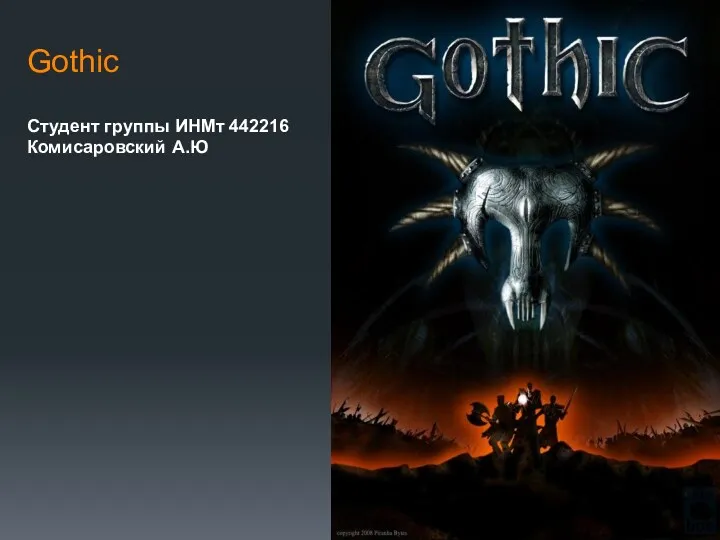 Игра Gothic
Игра Gothic Нейронные сети. Лекция 3+
Нейронные сети. Лекция 3+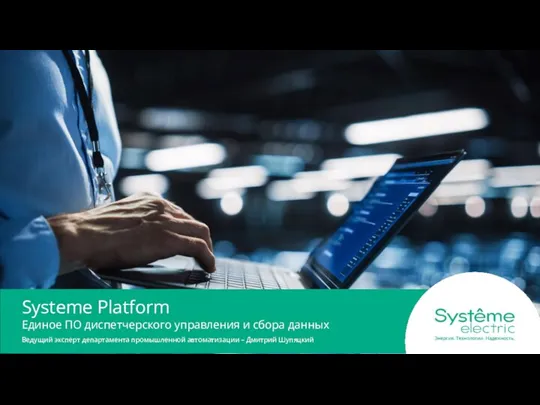 Единое ПО диспетчерского управления и сбора данных Systeme Platform
Единое ПО диспетчерского управления и сбора данных Systeme Platform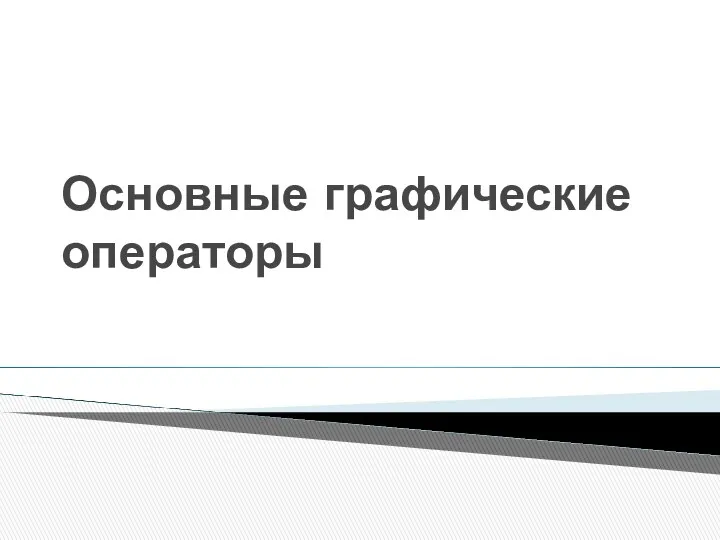 Урок по теме Основные графические операторы
Урок по теме Основные графические операторы Автоматизация подготовки производства на основе Интермех
Автоматизация подготовки производства на основе Интермех Analiza și modelarea funcționalități jocului Leaguie of legends
Analiza și modelarea funcționalități jocului Leaguie of legends PR и работа со СМИ. Благотворительные гастроли
PR и работа со СМИ. Благотворительные гастроли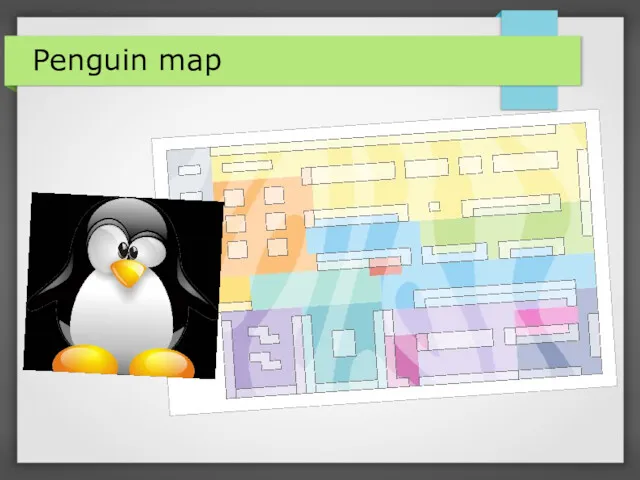 Pinguine map. Выбор программных средств решения задачи
Pinguine map. Выбор программных средств решения задачи Олимпиадные задачи. Динамическое программирование
Олимпиадные задачи. Динамическое программирование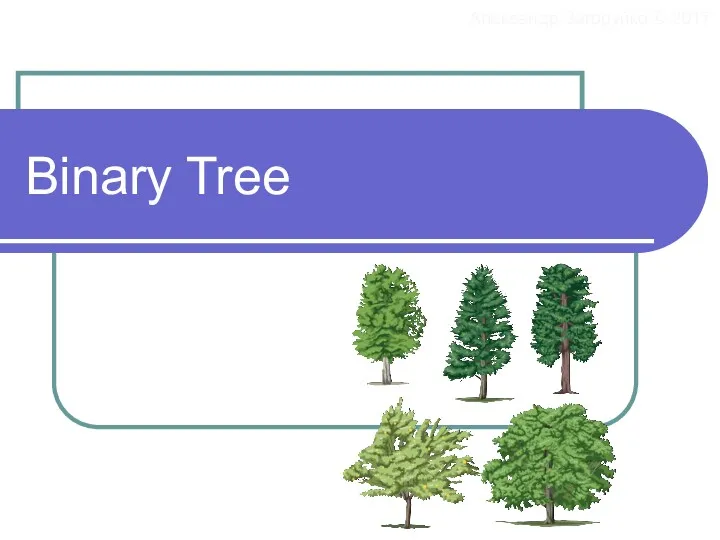 Binary Tree. Проблема поиска значений
Binary Tree. Проблема поиска значений Проектирование информационной модели
Проектирование информационной модели Bus-modular structure of the PC Von Neumann Architecture
Bus-modular structure of the PC Von Neumann Architecture Троянская программа
Троянская программа Влияние качества звука видео на его позиции в поиске YouTube
Влияние качества звука видео на его позиции в поиске YouTube Медійні лайфхаки
Медійні лайфхаки История информационных технологий
История информационных технологий Язык C# и платформа .NET. Лекция 1
Язык C# и платформа .NET. Лекция 1 Техника безопасности в компьютерном кабинете
Техника безопасности в компьютерном кабинете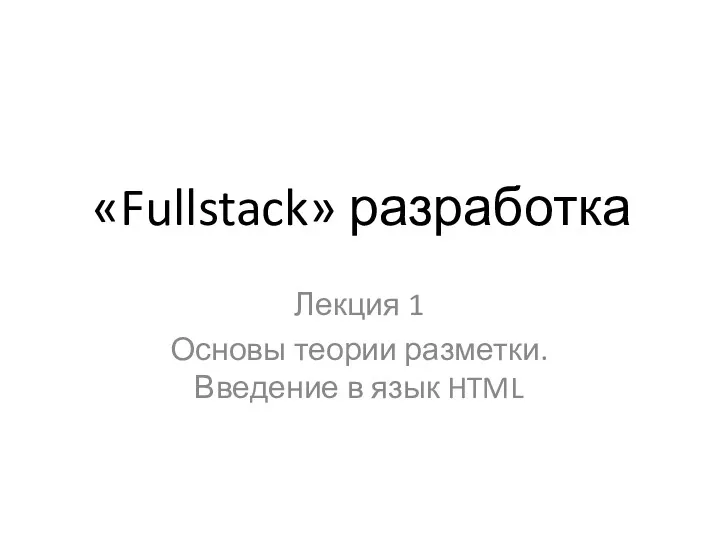 Основы теории разметки. Введение в язык HTML
Основы теории разметки. Введение в язык HTML Тема 2. Каскадные таблицы стилей CSS
Тема 2. Каскадные таблицы стилей CSS Программирование на языке Си
Программирование на языке Си Топологии компьютерных сетей
Топологии компьютерных сетей Сжатие двоичного кода
Сжатие двоичного кода Жизненный цикл ИС. Основы применения инструментальных средств ИТ . Создание автоматизированных информационных систем
Жизненный цикл ИС. Основы применения инструментальных средств ИТ . Создание автоматизированных информационных систем